วิธีสร้าง Roundup Post ใน WordPress (วิธีง่ายๆ)
เผยแพร่แล้ว: 2023-05-19คุณกำลังมองหาวิธีง่ายๆ ในการสร้างการปัดเศษและการนำเสนอผลงานในบล็อก WordPress ของคุณหรือไม่?
โพสต์สรุปช่วยให้คุณสร้างบทความบล็อกใหม่ได้อย่างรวดเร็วโดยเปลี่ยนเนื้อหาที่มีอยู่ของคุณใหม่ โพสต์รายการนี้ช่วยให้ผู้อ่านค้นหาเนื้อหาที่เกี่ยวข้องในบล็อกของคุณได้อย่างง่ายดาย ในขณะที่ปรับปรุงการเชื่อมโยงภายในและ SEO ของเว็บไซต์
ในบทความนี้ เราจะแสดงวิธีสร้างโพสต์สรุปใน WordPress ด้วยวิธีง่ายๆ
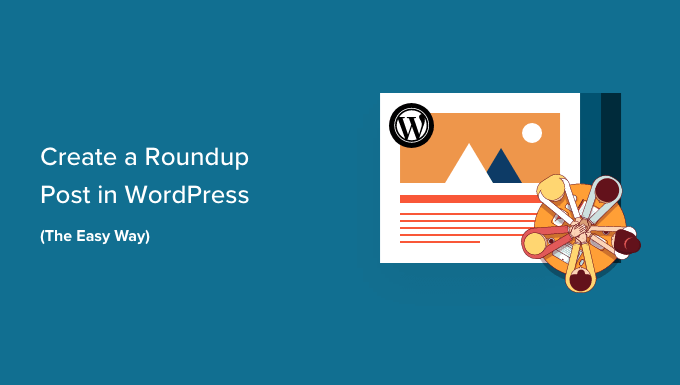
ทำไมต้องสร้างบทความ Roundup ใน WordPress?
โพสต์สรุปหรือรายการนำเสนอบทความที่ดีที่สุดของคุณในเรื่องใดเรื่องหนึ่งเพื่อให้ภาพรวมโดยละเอียดของหัวข้อนั้น บางครั้งเรียกว่า 'listicles' โพสต์เหล่านี้นำเสนอชุดเนื้อหาที่เป็นประโยชน์ในหัวข้อหรืออุตสาหกรรมเฉพาะ
ตัวอย่างเช่น คุณสามารถสร้างโพสต์โชว์ผลงานเกี่ยวกับสูตรอาหารยอดนิยมประจำปี คำแนะนำที่ดีที่สุดสำหรับธุรกิจขนาดเล็ก หรือบทวิจารณ์ที่ดีที่สุดบนเว็บไซต์ WordPress ของคุณ
โพสต์ Roundup เป็นวิธีที่ยอดเยี่ยมในการโปรโมตบทความเก่าของคุณ พวกเขายังสามารถแสดงผลิตภัณฑ์ที่ดีที่สุดในหมวดหมู่เฉพาะหรือแนวทางแก้ไขปัญหาเฉพาะได้อีกด้วย
นอกจากนี้ บทสรุปและรายการเหล่านี้ยังมีประโยชน์อีกประการหนึ่งสำหรับบล็อก WordPress ของคุณ พวกเขาจะปรับปรุงการเชื่อมโยงภายในของคุณ ซึ่งจะปรับปรุง SEO ของไซต์ของคุณ
จากที่กล่าวมา เรามาดูวิธีสร้างโพสต์สรุปใน WordPress
วิธีสร้าง Roundup Post ใน WordPress ด้วยวิธีง่ายๆ
สิ่งแรกที่คุณต้องทำคือติดตั้งและเปิดใช้งานปลั๊กอิน WP Tasty Roundups สำหรับข้อมูลเพิ่มเติม โปรดดูคำแนะนำทีละขั้นตอนเกี่ยวกับวิธีติดตั้งปลั๊กอิน WordPress
WP Tasty Roundups เป็นวิธีที่ง่ายที่สุดในการเปลี่ยนเนื้อหาที่มีอยู่ของคุณให้เป็นโพสต์สรุปที่สวยงามซึ่งติดอันดับในผลการค้นหา แม้ว่าปลั๊กอินจะได้รับการออกแบบโดยคำนึงถึงบล็อกอาหาร แต่ก็สามารถใช้กับช่องบล็อกหรืออุตสาหกรรมใดก็ได้
เมื่อเปิดใช้งาน คุณจะต้องไปที่การตั้ง ค่า» Tasty Roundups ในแดชบอร์ดผู้ดูแลระบบ WordPress เพื่อป้อนรหัสใบอนุญาตและกำหนดการตั้งค่าเริ่มต้นของปลั๊กอิน
เพียงวางรหัสใบอนุญาตของคุณลงในช่องที่ด้านบนของหน้าจอ คุณสามารถค้นหาได้ในอีเมลที่ส่งถึงคุณหลังจากซื้อปลั๊กอิน หลังจากนั้น เพียงคลิกปุ่ม 'บันทึกรหัสใบอนุญาต'
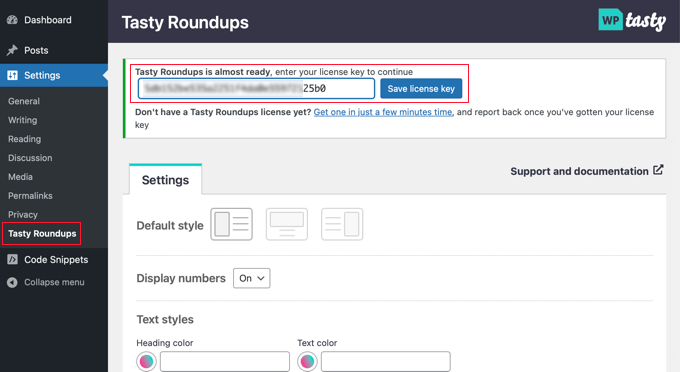
ในขณะที่คุณอยู่ในหน้านี้ คุณยังสามารถกำหนดค่าสไตล์เริ่มต้นสำหรับรายการของคุณ ตัวอย่างเช่น คุณสามารถแสดงภาพที่ด้านซ้าย ด้านบน หรือด้านขวาของแต่ละโพสต์ และเลือกว่าจะใส่หมายเลขโพสต์ในรายการหรือไม่
ตามค่าเริ่มต้น บทสรุปจะเป็นไปตามรูปแบบของธีม WordPress ที่คุณใช้ อย่างไรก็ตาม คุณสามารถปรับแต่งข้อความ ตัวเลข ปุ่ม และรูปแบบบล็อกได้
เมื่อคุณกำหนดค่าปลั๊กอินแล้ว เพียงคลิกปุ่ม 'บันทึกการเปลี่ยนแปลง' ที่ด้านล่างของหน้าเพื่อจัดเก็บการตั้งค่าของคุณ
ในการสร้างโพสต์แบบสรุป คุณจะต้องสร้างโพสต์ใหม่หรือเปิดโพสต์ที่มีอยู่ซึ่งคุณต้องการเพิ่มรายการ
หลังจากนั้น คุณควรคลิกปุ่ม '+' ที่ด้านบนของหน้าจอ และค้นหา 'Tasty Roundup' ในส่วนวิดเจ็ต จากนั้น คุณสามารถลากบล็อกไปยังตำแหน่งที่คุณต้องการให้ปรากฏในโพสต์ของคุณ
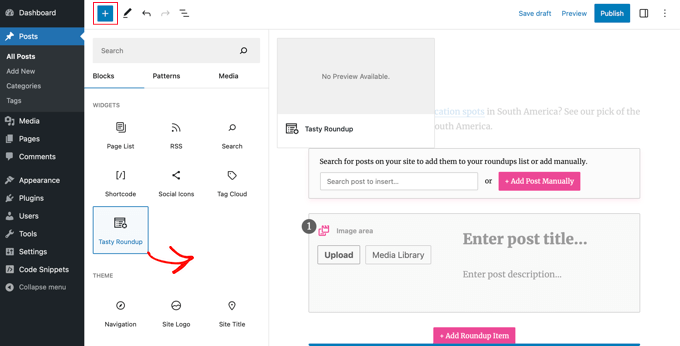
ถัดไป คุณสามารถใช้บล็อกเพื่อเพิ่มบทความในบทสรุปจากบล็อกของคุณเองหรือไซต์อื่นๆ
แต่ละโพสต์จะมีการออกแบบที่เรียบง่าย การจัดรูปแบบที่สอดคล้องกัน และลิงก์ที่ชัดเจนไปยังโพสต์ต้นฉบับของคุณ สิ่งนี้สร้างประสบการณ์ผู้ใช้ที่ดีและช่วยให้ผู้อ่านสามารถสแกนเนื้อหาของคุณได้อย่างง่ายดาย
การเพิ่มโพสต์จากบล็อกของคุณ
โพสต์ในรายการของคุณมักจะรวมโพสต์จากบล็อก WordPress ของคุณเอง และ WP Tasty Roundups ทำให้สิ่งนี้ง่ายขึ้น เพียงพิมพ์คำหลักหนึ่งหรือสองคำลงในคุณลักษณะการค้นหาในตัว แล้วรายการโพสต์ที่ตรงกันจะแสดงบนหน้าจอของคุณ

สิ่งที่คุณต้องทำคือคลิกที่ชื่อโพสต์หรือปุ่ม '+ เพิ่ม' ข้างๆ
โพสต์นั้นจะถูกเพิ่มไปยังบทสรุปของคุณทันที ปลั๊กอินจะดึงรูปภาพ ชื่อ คำอธิบาย และลิงก์จากโพสต์ไปยังรายการสรุปของคุณโดยอัตโนมัติ ภายหลังในบทความนี้ เราจะแสดงวิธีปรับแต่งข้อมูลนี้
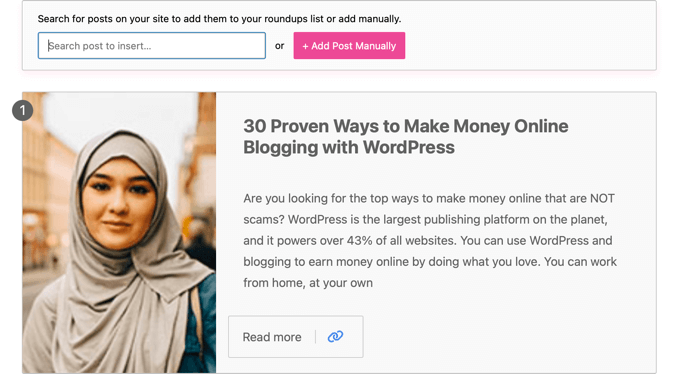
คุณสามารถเพิ่มบล็อกโพสต์ลงในรายการโพสต์ได้โดยทำซ้ำขั้นตอนเหล่านี้

การเพิ่มโพสต์จากบล็อกหรือเว็บไซต์อื่น
คุณยังสามารถเพิ่มโพสต์จากบล็อกหรือเว็บไซต์อื่นๆ ได้ แม้ว่าจะต้องใช้เวลาสักหน่อย
เมื่อคุณคลิกปุ่ม '+ เพิ่มโพสต์ด้วยตนเอง' รายการสรุปที่ว่างเปล่าจะถูกเพิ่มที่ด้านล่างของบล็อก Tasty Roundups
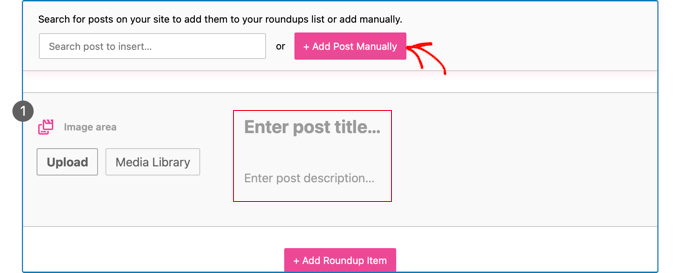
ตอนนี้ คุณต้องพิมพ์ชื่อและคำอธิบายของโพสต์ด้วยตนเอง คุณยังสามารถใช้ปุ่มในพื้นที่รูปภาพเพื่ออัปโหลดรูปภาพใหม่หรือเพิ่มรูปภาพจากไลบรารีสื่อ
เมื่อคุณทำเสร็จแล้ว คุณต้องเพิ่ม URL ของบทความโดยคลิกไอคอน 'เพิ่มลิงก์' ในแถบเครื่องมือ เพียงวาง URL ของบทความลงในช่องแล้วกดปุ่ม Enter หรือคลิกไอคอน 'นำไปใช้' ทางด้านขวาของช่อง URL
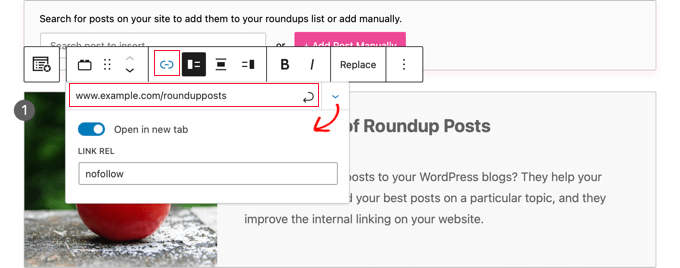
คุณสามารถดูตัวเลือกเพิ่มเติมได้โดยคลิกไอคอนลูกศรชี้ลง 'การตั้งค่าลิงก์' ทางด้านขวา สำหรับลิงก์ไปยังเว็บไซต์อื่น เราขอแนะนำให้เปิดสวิตช์ 'เปิดในแท็บใหม่' คุณยังสามารถพิมพ์ 'nofollow' ลงในช่อง 'Link Rel' เพื่อที่คุณจะได้ไม่ต้องส่งต่อสิทธิ์ในลิงก์ไปยังไซต์อื่น
สำหรับข้อมูลเพิ่มเติม โปรดดูคู่มือสำหรับผู้เริ่มต้นของเราเกี่ยวกับวิธีเพิ่มลิงก์ nofollow ใน WordPress
หลังจากเพิ่มลิงก์แล้ว ปุ่ม 'อ่านเพิ่มเติม' จะปรากฏในบทความ การคลิกลิงก์นี้จะนำผู้อ่านของคุณตรงไปยังบทความ
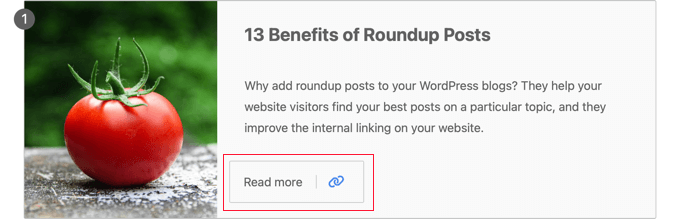
ปรับแต่ง Roundup ของคุณ
เมื่อคุณเพิ่มบทความทั้งหมดลงในโพสต์รายการของคุณแล้ว คุณสามารถปรับแต่งบทสรุปได้สองสามวิธี
ตัวอย่างเช่น คุณสามารถเปลี่ยนลำดับของโพสต์ได้โดยเลือกโพสต์ จากนั้นคลิกปุ่ม 'เลื่อนขึ้น' หรือ 'เลื่อนลง' บนแถบเครื่องมือ คุณยังสามารถใช้การลากและวาง
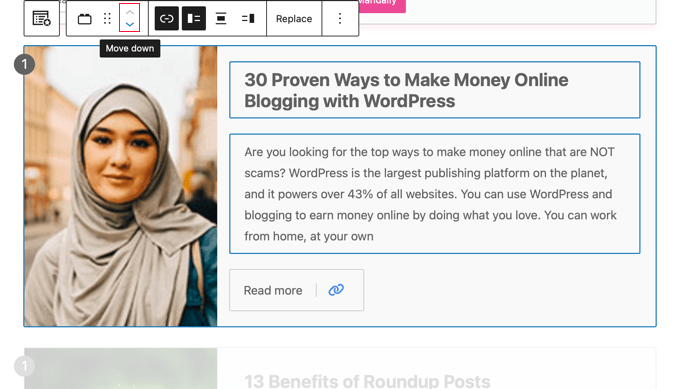
คุณยังสามารถปรับแต่งแต่ละโพสต์ในบทสรุป
ตัวอย่างเช่น การใช้ปุ่มแถบเครื่องมือ คุณสามารถเปลี่ยนได้ว่าจะให้รูปภาพแสดงทางด้านซ้าย ด้านบน หรือด้านขวา คุณอาจต้องการโพสต์ที่มีรูปภาพอยู่ทางขวาและโพสต์ที่มีรูปภาพอยู่ทางซ้าย
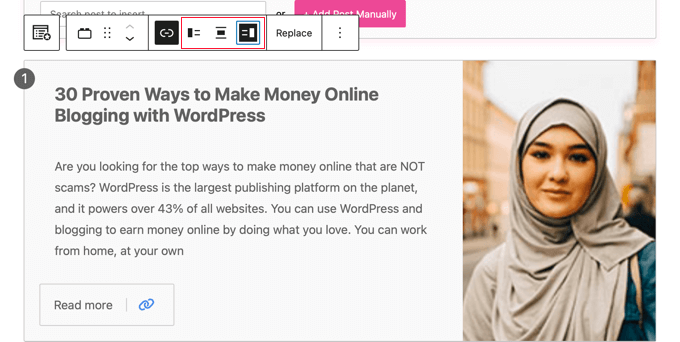
นอกจากนี้ยังสามารถแก้ไขชื่อเรื่องและข้อความที่ตัดตอนมาได้อีกด้วย คุณสามารถจัดรูปแบบข้อความนี้ได้โดยใช้ไอคอน 'ตัวหนา' และ 'ตัวเอียง' ในแถบเครื่องมือ คุณสามารถแก้ไขข้อความของปุ่มได้
นอกจากนี้ คุณสามารถเปลี่ยนภาพที่แสดงในบทสรุปได้โดยคลิกปุ่ม 'แทนที่' ในแถบเครื่องมือ ซึ่งจะช่วยให้คุณอัปโหลดภาพใหม่หรือเลือกจากไลบรารีสื่อ
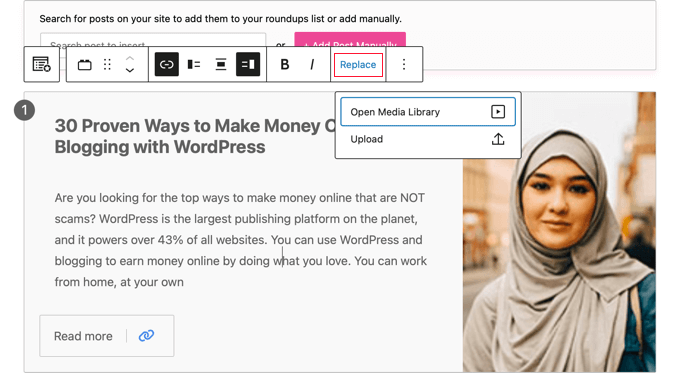
เมื่อคุณสร้างและปรับแต่งโพสต์สรุปของคุณเสร็จแล้ว คุณสามารถเผยแพร่โดยใช้ปุ่ม 'เผยแพร่' หรือ 'อัปเดต' ที่ด้านบนของหน้า
หลังจากนั้น คุณสามารถเยี่ยมชมเว็บไซต์ของคุณเพื่อดูว่าโพสต์สรุปหรือโชว์เคสของคุณมีลักษณะอย่างไร นี่คือตัวอย่างบทสรุปตัวอย่างของเรา
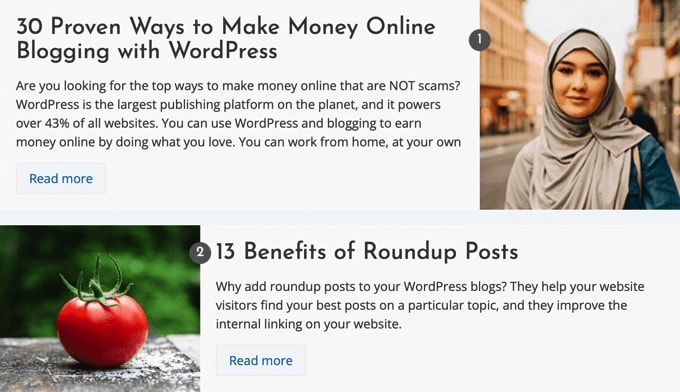
เราหวังว่าบทช่วยสอนนี้จะช่วยให้คุณเรียนรู้วิธีสร้างโพสต์สรุปใน WordPress ได้อย่างง่ายดาย คุณอาจต้องการดูคำแนะนำของเราเกี่ยวกับวิธีเพิ่มการเข้าชมบล็อกของคุณ หรือคำแนะนำจากผู้เชี่ยวชาญของเราสำหรับปลั๊กอิน WordPress ที่ต้องมีเพื่อทำให้ไซต์ของคุณเติบโต
หากคุณชอบบทความนี้ โปรดสมัครสมาชิก YouTube Channel สำหรับวิดีโอสอน WordPress ของเรา คุณสามารถหาเราได้ที่ Twitter และ Facebook
